ここでは、C1ZoomPanel コントロールの基本的な使い方について解説します。
設定方法
次の例では、メニューバー、ツールバーおよびステータスバーを持つエクスプローラ形式のフォームにおける、ツリービューとリストビューだけをタッチ操作でズーム可能にします。
なお、Visual Studioが提供するテンプレートの制約により、ここではVisual Basicでの用法のみを説明します。
- Visual Studioを起動し、新規にVisual Basicの「Windowsフォームアプリケーション」プロジェクトを作成します。
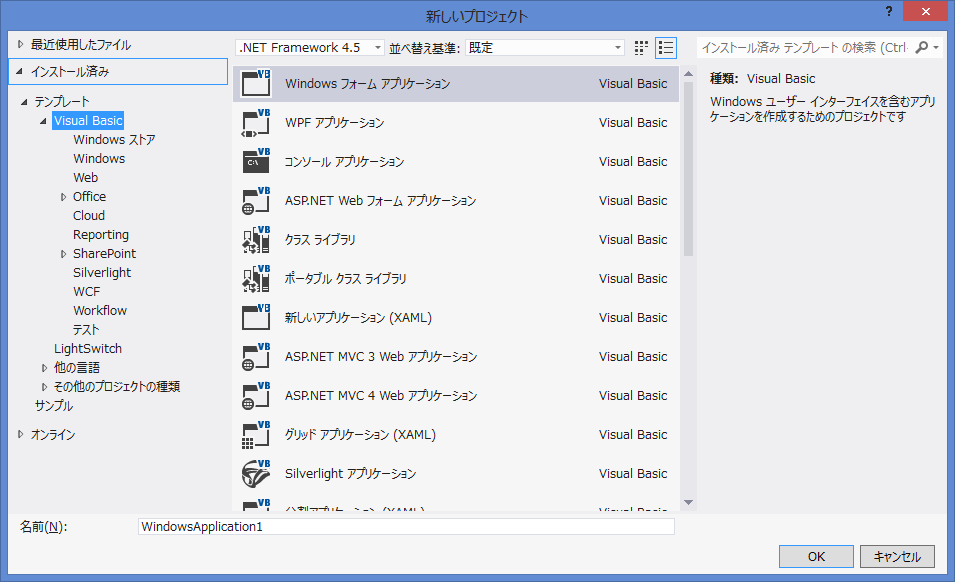
- [プロジェクト]メニューから[新しい項目の追加]を選択し、「エクスプローラー フォーム」をExplorer1.vbという名前で追加します。
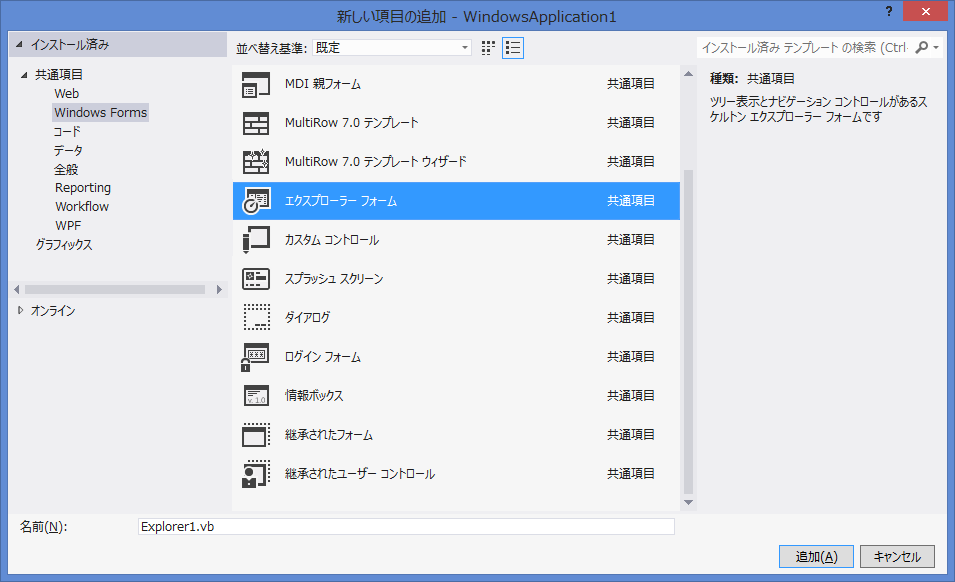
- [プロジェクト]メニューから[プロジェクト名のプロパティ]を選択し、「スタートアップ フォーム」をExplorer1に変更します。
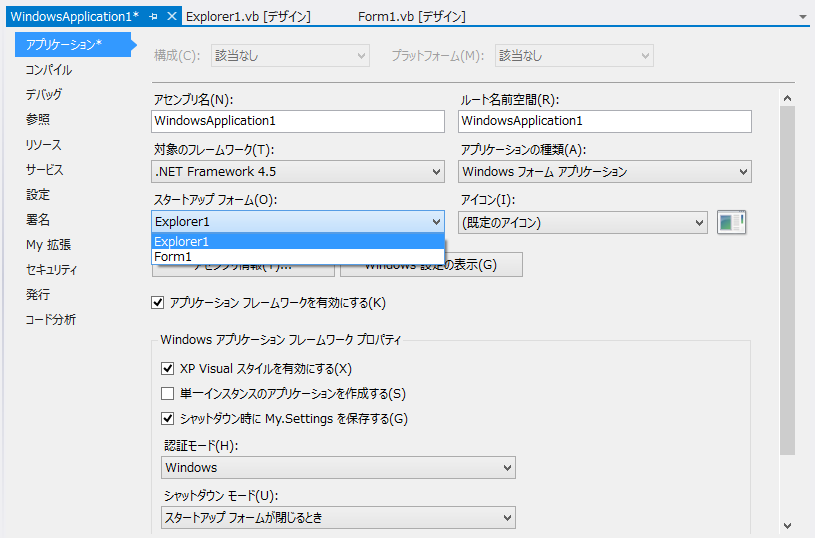
- Explorer1にツールボックスからC1ZoomPanelコンポーネント(C1ZoomPanel1)を適当な場所に追加します。
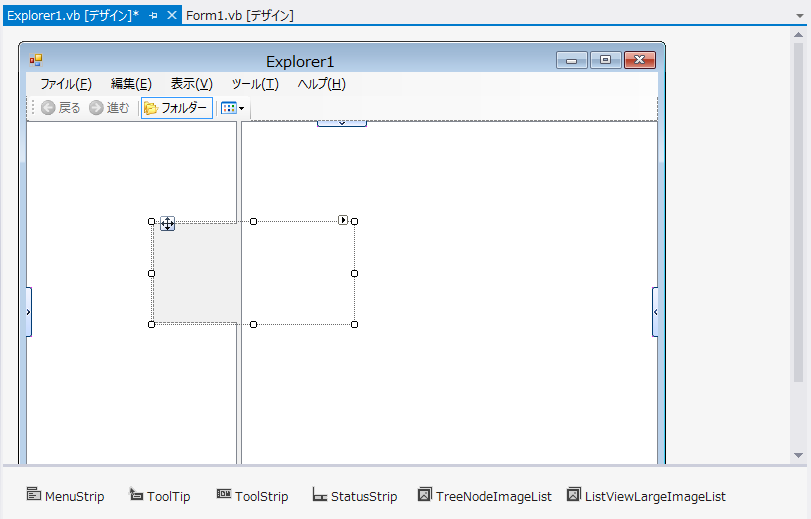
- [表示]メニューから[ドキュメント アウトライン]を選択し、「ドキュメントアウトライン」ウィンドウを表示します。
- ドキュメントアウトライン上でC1ZoomPanel1を選択し、ToolStripContainer.ContentPanelとSplitContainerの中間に移動します。
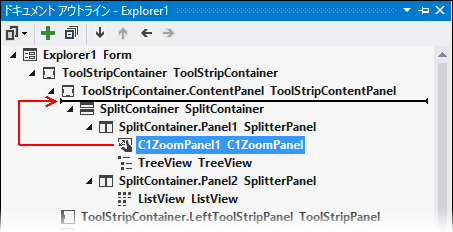
- ドキュメントアウトライン上でSplitContainerをC1ZoomPanel1にドラッグします。
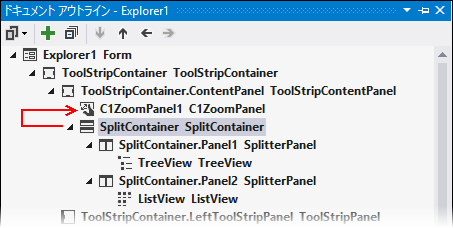
- ドキュメントアウトライン上でC1ZoomPanel1を選択し、フォーム上のC1ZoomPanel1のスマートタグから「親コンテナーにドッキングする」を実行します。
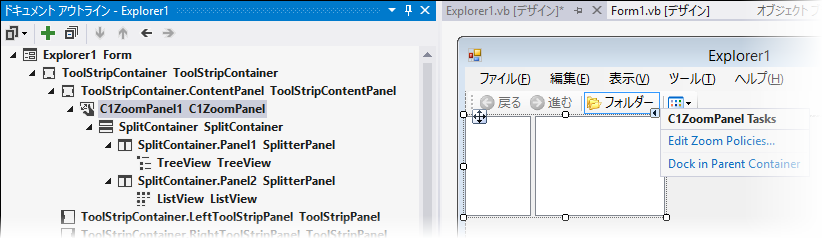
- プロジェクトを実行すると、ツリービューとリストビューの部分がズームされることが確認できます。